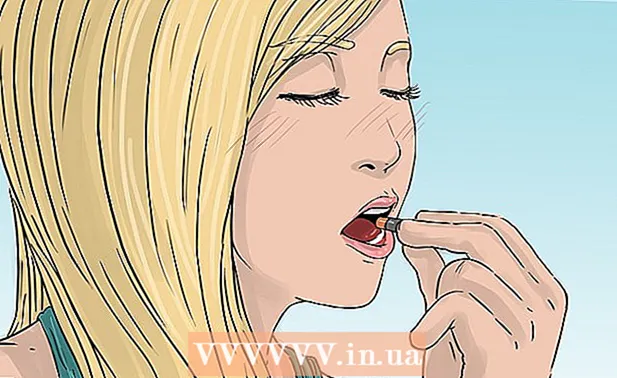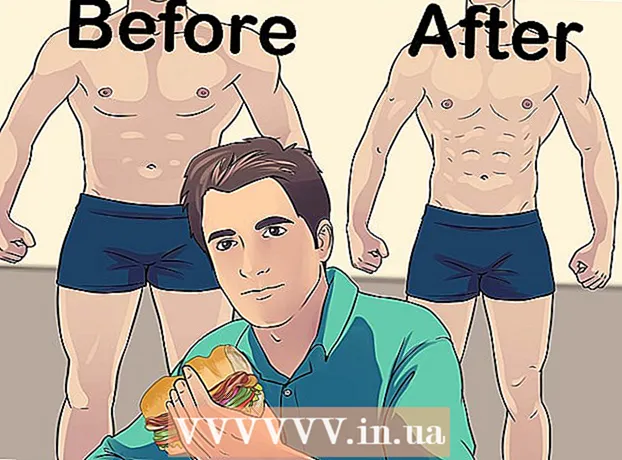作者:
Virginia Floyd
创建日期:
12 八月 2021
更新日期:
1 七月 2024

内容
如果您想从 Windows Media Player 打印歌曲列表,请将库的内容拖到播放列表中,然后在记事本中打开该列表。之后,可以使用 Microsoft Word 查找和替换功能将文档转换为纯文本(一种比标准 Windows Media 格式更方便的格式)。
脚步
第 1 部分(共 2 部分):使用常规文本编辑器
 1 打开 Windows 媒体播放器。 Windows Media Player 是 Windows 操作系统的标准配置。
1 打开 Windows 媒体播放器。 Windows Media Player 是 Windows 操作系统的标准配置。 - 在任务栏上的搜索框中输入“WMP”以查找 Windows Media Player。
 2 单击窗口右上角“录制”和“同步”选项卡旁边的“播放”选项卡。
2 单击窗口右上角“录制”和“同步”选项卡旁边的“播放”选项卡。 3 单击窗口左侧选项栏中的“音乐”。
3 单击窗口左侧选项栏中的“音乐”。 4 单击一首歌曲,然后按住一个键 控制 并按下 一种选择整个库。
4 单击一首歌曲,然后按住一个键 控制 并按下 一种选择整个库。 5 单击所选歌曲并将其拖到“播放”面板上,以将库添加到新的播放列表中。
5 单击所选歌曲并将其拖到“播放”面板上,以将库添加到新的播放列表中。 6 单击播放列表窗口左上角的“保存列表”选项。 您将被要求提供列表的名称。
6 单击播放列表窗口左上角的“保存列表”选项。 您将被要求提供列表的名称。  7 输入播放列表的名称。 完成后按 ↵ 输入保存列表。它将出现在左侧窗格的播放列表部分。
7 输入播放列表的名称。 完成后按 ↵ 输入保存列表。它将出现在左侧窗格的播放列表部分。  8 单击播放列表选项以打开播放列表文件夹。 您的清单也会在这里。
8 单击播放列表选项以打开播放列表文件夹。 您的清单也会在这里。  9 右键单击列表并选择打开文件位置。 这将打开包含播放列表文件的文件夹。
9 右键单击列表并选择打开文件位置。 这将打开包含播放列表文件的文件夹。  10 打开记事本。 记事本是位于 Office Applications 文件夹中的标准文本编辑器。通过在任务栏上的搜索框中键入记事本来查找此应用程序。
10 打开记事本。 记事本是位于 Office Applications 文件夹中的标准文本编辑器。通过在任务栏上的搜索框中键入记事本来查找此应用程序。 - 或者打开开始菜单,单击所有程序并找到包含记事本的附件文件夹。
 11 单击并从其文件夹中删除播放列表文件。 必须将文件拖入记事本界面。
11 单击并从其文件夹中删除播放列表文件。 必须将文件拖入记事本界面。 - 为此,请将记事本放在屏幕的一侧,将列表文件夹放在另一侧。
 12 将文件拖到记事本。 您将看到屏幕上出现一长列文本。记事本以目录格式保存歌曲。这意味着歌曲标签将如下所示:“目标文件夹音乐[艺术家名称][专辑][歌曲名称]”。
12 将文件拖到记事本。 您将看到屏幕上出现一长列文本。记事本以目录格式保存歌曲。这意味着歌曲标签将如下所示:“目标文件夹音乐[艺术家名称][专辑][歌曲名称]”。  13 保存文件。 为此,请单击记事本左上角的“文件”按钮,选择“另存为”选项,命名文件并单击“确定”。您已成功保存歌曲列表!
13 保存文件。 为此,请单击记事本左上角的“文件”按钮,选择“另存为”选项,命名文件并单击“确定”。您已成功保存歌曲列表!
第 2 部分(共 2 部分):使用查找和替换清除列表
 1 复制记事本的内容。 按住钥匙 控制 并按下 一种选择记事本中的所有文本,然后按组合 控制+C.
1 复制记事本的内容。 按住钥匙 控制 并按下 一种选择记事本中的所有文本,然后按组合 控制+C.  2 打开一个新的 Microsoft Word 文档。 如果您的计算机上没有 Microsoft Word,请从 Google Docs 下载免费版本。
2 打开一个新的 Microsoft Word 文档。 如果您的计算机上没有 Microsoft Word,请从 Google Docs 下载免费版本。 - 根据您的 Word 版本,您可能需要单击“新建文档”选项以打开新文档。
 3 将记事本内容粘贴到 Word 中。 为此,请按组合键 控制+伏.
3 将记事本内容粘贴到 Word 中。 为此,请按组合键 控制+伏.  4 查看查找和替换功能。 要激活此功能,您必须按下组合键 控制+H...然后在“查找”字段中输入要查找的文本,并在“替换”字段中输入替换文本。使用此功能,您可以从歌曲列表中删除 HTML 标签,使其更易于阅读。
4 查看查找和替换功能。 要激活此功能,您必须按下组合键 控制+H...然后在“查找”字段中输入要查找的文本,并在“替换”字段中输入替换文本。使用此功能,您可以从歌曲列表中删除 HTML 标签,使其更易于阅读。  5 复制媒体标签和目标文件夹。 为此,请选择该行开头的标签“media src =" ..",然后按 控制+C...文本必须选择到艺术家的名字,包括“”。
5 复制媒体标签和目标文件夹。 为此,请选择该行开头的标签“media src =" ..",然后按 控制+C...文本必须选择到艺术家的名字,包括“”。  6 运行查找和替换功能。 确保光标位于文档的开头,以便查找和替换功能接管整个文档。
6 运行查找和替换功能。 确保光标位于文档的开头,以便查找和替换功能接管整个文档。  7 将媒体标签粘贴到“查找”框中。 在替换为字段中留空。
7 将媒体标签粘贴到“查找”框中。 在替换为字段中留空。  8 单击“全部替换”。 如果 Word 要求允许从文档开头进行搜索,请单击“是”。
8 单击“全部替换”。 如果 Word 要求允许从文档开头进行搜索,请单击“是”。 - 如果包含音乐的部分位于不同的文件夹中,则必须多次重复此过程。
 9 删除文件标签。 文件标签包括 mp3、.mp4、.wav 等。它们位于行尾。通过复制行尾的文本“. [文件类型]” /> 并将其粘贴到“查找”字段中来删除它们。在“替换为”字段中,插入一个空格。
9 删除文件标签。 文件标签包括 mp3、.mp4、.wav 等。它们位于行尾。通过复制行尾的文本“. [文件类型]” /> 并将其粘贴到“查找”字段中来删除它们。在“替换为”字段中,插入一个空格。 - 如果文件的格式不同,则必须多次重复此过程。
- 您还应该用双倍空格替换“”分隔符,以将艺术家姓名、专辑和歌曲标题分隔到单独的列中。
 10 删除列表开头和结尾的 HTML 文本。 在段落的开头和第一位艺术家的名字之前会有一系列的 HTML 标签。相同的标记将在最后。突出显示它们并按下 删除...这应该是正文的最后一部分。
10 删除列表开头和结尾的 HTML 文本。 在段落的开头和第一位艺术家的名字之前会有一系列的 HTML 标签。相同的标记将在最后。突出显示它们并按下 删除...这应该是正文的最后一部分。  11 查看列表。 歌曲列表现在可以以可读格式打印!
11 查看列表。 歌曲列表现在可以以可读格式打印!
提示
- 将列表粘贴到 MS Word 后,选择窗口顶部的“无间距”选项以将列表压缩为更简洁的格式。
警告
- 完成后记得保存您的清单!